Како да поправите Снапцхат проблем са додавањем пријатеља – ТецхЦулт
Мисцелланеа / / May 16, 2023
Функција Снапцхат Адд Фриендс вам помаже да додате нове пријатеље у апликацију. Међутим, ако не можете да користите ову опцију, можда вас је прималац блокирао. Ако то није случај, хајде да разговарамо зашто Снапцхат Адд Фриендс не ради на вашем Андроид уређају и савети за исправљање квара.

Преглед садржаја
8 лаких поправки за Снапцхат додавање пријатеља не ради на Андроиду
Ако се суочавате са проблемом Снапцхат Адд фриенд, то може бити због лоше интернет везе или оштећене кеш апликације. Наставите да читате овај чланак да бисте сазнали зашто функција Снапцхат Адд Фриендс не ради на вашем Андроид телефону.
Брз одговор
Покушајте да ажурирате апликацију Снапцхат пратећи ове кораке дате у наставку:
1. Лансирање Гоогле Плаи продавница апликација.
2. Тражити Снапцхат апликација.
3. Додирните на ажурирање опцију ако су доступна нова ажурирања.
Зашто Снапцхат додавање пријатеља не ради на Андроиду
Може бити неколико разлога зашто Снапцхат Адд Фриендс не ради на Андроид-у. Неки од главних разлога су следећи:
- Лоша интернет веза: Ако је ваша интернет веза спора или нестабилна, то може довести до тога да функција Додај пријатеље не ради исправно.
- Корисник вас је блокирао: Ако вас је корисник блокирао, нећете моћи да га додате као пријатеља.
- Корисник је избрисао свој налог: Ако је корисник избрисао свој налог, не можете га додати као пријатеља. Мораћете да сачекате док не отворе нови налог.
- Превише пријатеља: Не можете додати онолико пријатеља колико желите лимит за додавање пријатеља. Ако сте достигли ово ограничење, морате некога да уклоните са листе пријатеља.
- Пријатељи су додати пребрзо: Ако пребрзо додајете пријатеље на Снапцхат, Снапцхат ову акцију сматра нежељеном и Снапцхат вас може спречити да додате још пријатеља током одређеног временског периода.
Метод 1: Решите проблеме са Интернет везом
Пре него што покушате са било којим кораком за решавање проблема, боље је да се уверите да користите Снапцхат на доброј интернет вези. Да бисте проверили да ли је ваша интернет веза добра или не, можете да урадите а Тест брзине. Можете проверити наше Водич за решавање проблема са Андроид паметним телефоном да бисте решили проблеме са интернет везом.

Метод 2: Сачекајте време рада сервера
Такође, уверите се да нема проблема са сервером са Снапцхат стране. Можете да проверите проблем сервера Снапцхата на Довндетецтор.

Белешка: Сваки Андроид телефон се разликује од произвођача до произвођача. У овом водичу смо користили Оппо А57.
Такође прочитајте:Сазнајте колико пријатеља имате на Снапцхату
Метод 3: Поново покрените Андроид уређај
Поновно покретање Андроид уређаја је најједноставнији, али најефикаснији метод за решавање многих проблема Андроид апликација. Поново покретање Андроид уређаја може да реши проблем са додавањем пријатеља који не ради. Да бисте поново покренули свој Андроид уређај, прочитајте наш водич Поново покрените или покрените Андроид уређај.
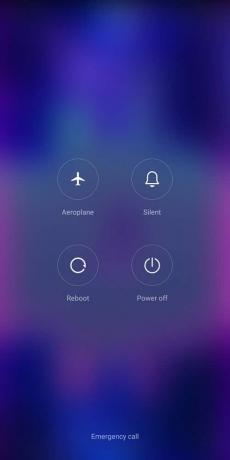
Метод 4: Принудно поново покрените Снапцхат апликацију
Принудно заустављање затвара апликацију и брише све привремене податке који могу узроковати проблем. Хајде да видимо како то учинити:
1. Додирните и задржите Снапцхат.
2. Додирните на Информације о апликацији.

3. Додирните на Присилно зауставити.
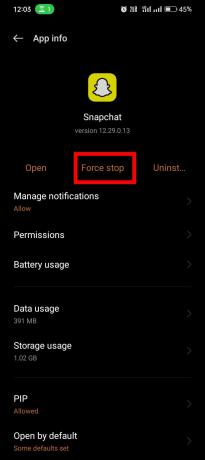
Такође прочитајте:Шта значи игнорисање захтева за пријатељство на Снапцхату?
Метод 5: Обришите кеш и податке
Ако присилно заустављање није успело, можете размотрити брисање кеша и података апликације Снапцхат. Уклања све ускладиштене податке које је апликација акумулирала током времена, укључујући привремене датотеке, пријаве, поставке и друге информације. Али урадите ово само ако имате приступ својим акредитивима за пријаву. Хајде да видимо како то да урадите:
1. Идите на телефон Подешавања апликацију, а затим изаберите Аппс.
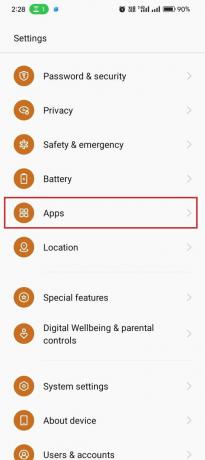
2. Сада, додирните Управљање апликацијама.
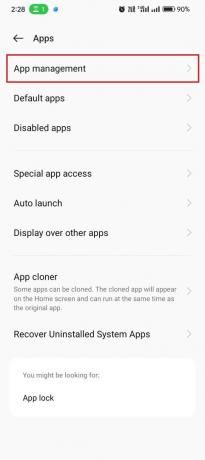
3. Померите се надоле и изаберите Снапцхат.

4. Додирните на Коришћење складиштења.
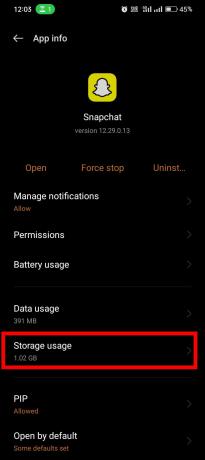
5. Додирните на Обриши кеш меморију и Обриши податке.
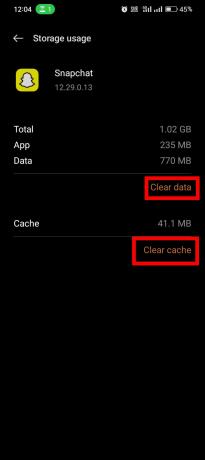
6.Тап на Ок ако се то затражи.
Метод 6: Ажурирајте Снапцхат апликацију
Ако користите застарели Снапцхат, ажурирање Снапцхат апликације може бити решење како да поправите Снапцхат Адд Фриенд грешку. Дакле, да бисте ажурирали Снапцхат апликацију, можете да урадите следеће кораке:
1. Иди на Плаи продавница.
2. Претрага Снапцхат и додирните га.
3. Додирните на ажурирање дугме.
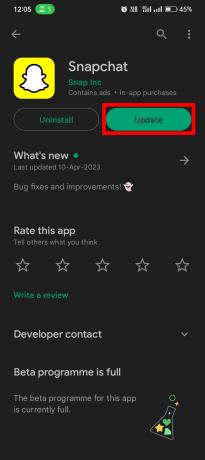
Такође прочитајте:Како уклонити више пријатеља на Снапцхату
Метод 7: Сачекајте док ако је налог ограничен
Ако пребрзо додајете пријатеље, Снапцхат то може узети у обзир Спам активност која ће вас спречити да додате још пријатеља. Да бисте ово поправили, оно што можете да урадите је да сачекате неколико сати пре него што поново покушате да додате још пријатеља.
Метод 8: Поново инсталирајте Снапцхат
Ако ниједна од горе наведених метода није успела, последњи корак који можете да урадите је да поново инсталирате Снапцхат апликацију. Да бисте то урадили, можете да урадите следеће кораке:
1. Дуго притисните Снапцхат апликацију и додирните Деинсталирај опцију да га избришете.

2. Затим, покрените Плаи продавница и тражење Апликација Снапцхат.
3. Додирните на Инсталирај да преузмете најновију верзију Снапцхата на свој мобилни телефон.
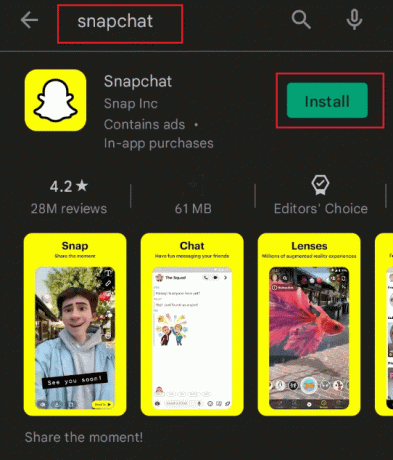
4. Сада, Пријаваин на свој Снапцхат налог и уживајте у коришћењу.
Надамо се да вам је овај водич био од помоћи у учењу како дапоправите грешку Снапцхат додавања пријатеља на вашем Андроид уређају. Волели бисмо да чујемо која метода је радила за вас, па слободно оставите коментар испод. Ако имате додатних питања или сугестија за нас, не устручавајте се да нам се обратите – ми смо ту да вам помогнемо!
Елон је технички писац у ТецхЦулт-у. Већ око 6 година пише водиче са упутствима и покрио је многе теме. Воли да покрива теме везане за Виндовс, Андроид и најновије трикове и савете.



